Comment savoir quel thème WordPress un site Web utilise
Publié: 2017-10-20Il existe d'innombrables thèmes WordPress. La plupart d'entre eux sont bien pensés et vous offrent l'une des choses les plus précieuses : du temps supplémentaire pour personnaliser le site Web que vous avez en tête.
Pour trouver le thème WordPress idéal, vous pouvez regarder autour de vous et voir ce qui est à vendre (ou gratuitement) sur les grandes places de marché comme ThemeForest. Ou, vous pouvez également explorer des sites Web qui existent déjà. Une fois que vous avez trouvé un site Web qui correspond à ce que vous recherchez, la prochaine étape logique consiste à voir avec quel thème WordPress il a été créé.
Mais comment? Eh bien, c'est exactement ce que nous allons vous montrer dans cet article.
Assurez-vous que le site Web utilise WordPress
La première chose que vous devrez faire est de savoir si le site Web que vous visitez est fait avec WordPress. Parce que, évidemment, vous ne voulez pas finir par penser que vous ne pouvez pas trouver le thème s'il n'est tout simplement pas fait pour WordPress.
Il existe plusieurs façons de vous aider à déterminer si un site Web est créé avec WordPress ou non. Dans un article précédent, nous avons rassemblé les solutions les plus simples qui vous aideront dans le processus. Cependant, nous allons également partager quelques outils et extensions en ligne dans cet article. En plus de vous montrer le thème WordPress, certains de ces outils en ligne vous montreront également si le site Web fonctionne sur WordPress ou non.
1. Jetez un œil au pied de page
La première possibilité, qui ne nécessite que de faire défiler jusqu'à la fin du site Web, est de jeter un œil au pied de page du site Web sur lequel vous vous trouvez. Cependant, cette possibilité ne fonctionnera pas toujours. En fait, la plupart des sites Web essaient de le masquer dans leur pied de page. Afficher le thème WordPress avec lequel vous avez créé votre site Web reflète en quelque sorte que vous n'avez pas entièrement créé le site Web vous-même. Mais bien que la plupart des sites Web n'aient pas ces crédits, certains sites Web le feront. Vous pouvez généralement trouver ces crédits avec les crédits WordPress.
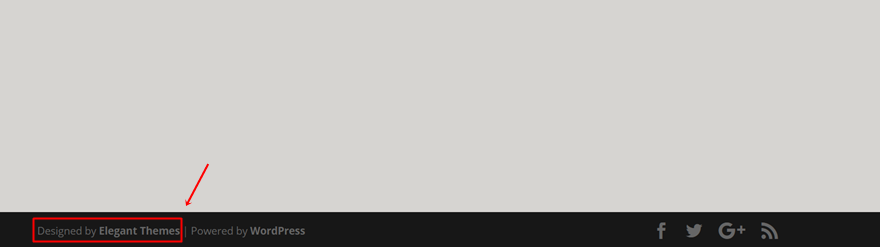
2. Regardez dans la source de la page
Si un site Web ne contient pas les crédits dans le pied de page ; ne t'inquiète pas. Il y a aussi d'autres possibilités. Comme rechercher le thème WordPress dans le source du site Web. Vous pouvez l'aborder en recherchant le mot « thèmes » dans la source. En faisant cela, vous rencontrerez très probablement le thème tout de suite, comme vous pouvez le voir dans l'exemple ci-dessous.

3. Outils en ligne
Heureusement, plusieurs outils en ligne vous aideront également à découvrir quel thème WordPress utilise un site Web. Dans cette partie de l'article, nous partagerons certaines des meilleures options disponibles. Chacune de ces options offre quelque chose de plus et peut être utilisée en combinaison avec les autres outils en ligne mentionnés.
Quel thème WordPress est-ce
Le premier outil en ligne que nous utiliserons est « Qu'est-ce que le thème WordPress ». Le nom de leur site Web montre clairement que cet outil en ligne se concentre entièrement sur la recherche du thème WordPress que vous recherchez. Vous n'aurez qu'à entrer l'URL et l'outil vous fournira la réponse que vous cherchiez.
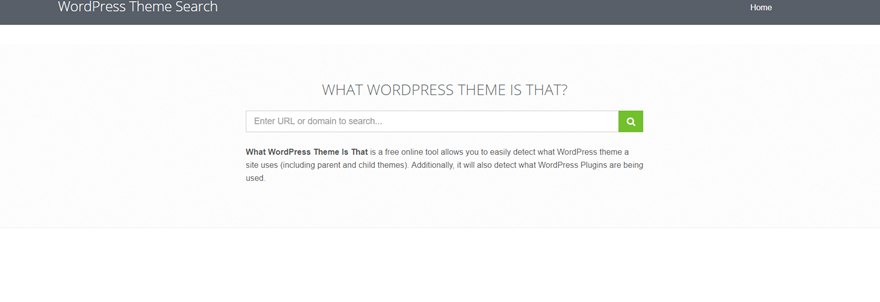
La très bonne chose à propos de ce site Web est qu'il ne vous dit pas seulement quel thème WordPress est utilisé, il vous montrera également quels plugins sont également utilisés. Malheureusement, l'outil en ligne ne détecte pas les thèmes parents.
Quel thème
Un autre excellent outil est « Quel thème ». Cet outil en ligne est non seulement conçu pour reconnaître les thèmes WordPress (y compris les thèmes parents), mais également les thèmes d'autres systèmes de gestion de contenu. Quelques-uns d'entre eux sont, outre WordPress, Joomla !, Blogger, Shopify et Drupal. C'est la même façon de travailler qu'avec l'outil en ligne « Qu'est-ce que le thème WordPress » ; il vous suffit de taper l'URL et de découvrir les résultats.

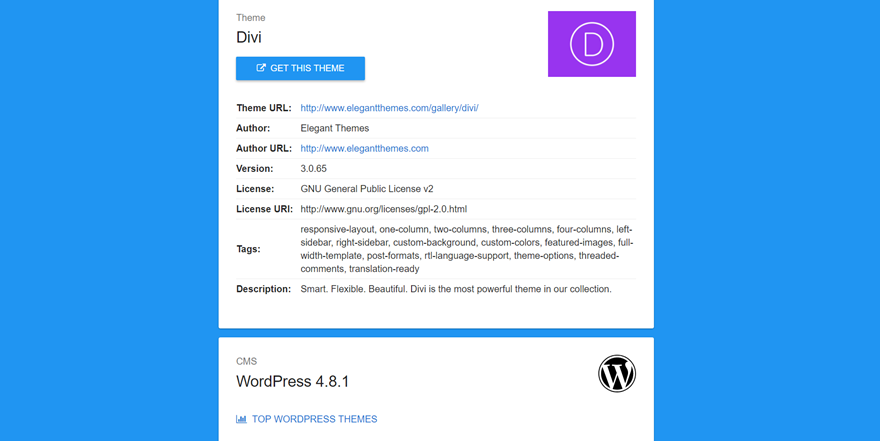
Détecteur de thème WP
Le prochain outil en ligne que nous souhaitons mentionner (bien qu'il existe également d'autres outils) est le détecteur de thème WP. En plus de vous montrer quel est le thème WordPress, il vous montrera également comment il est classé et à quel point il est populaire dans les recherches sur leur site Web. Cette option est certainement recommandée si vous recherchez non seulement le thème WordPress, mais également la qualité d'appréciation de ce thème.
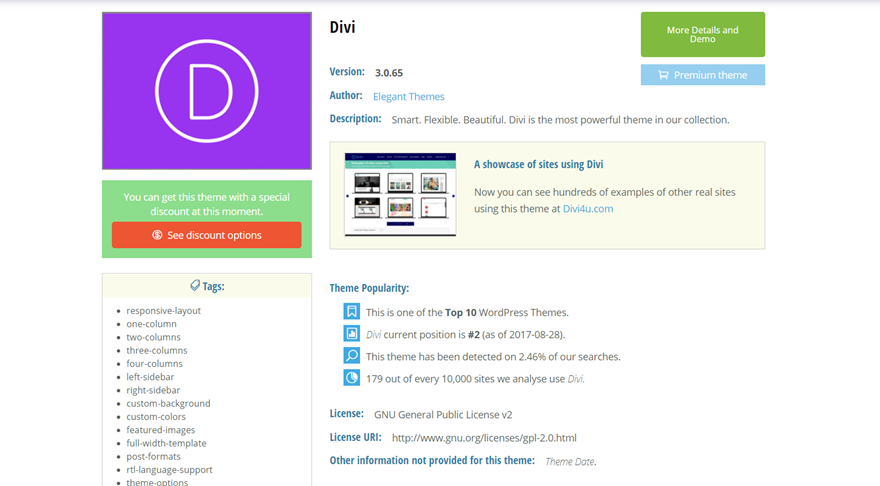
Numériser WP
Le dernier outil en ligne, Scan WP, est assez similaire à l'outil en ligne « What Theme ». Heureusement, il détecte les thèmes parents et vous donnera également immédiatement le prix que vous devrez payer pour ce thème. En plus de cela, il détecte également les plugins utilisés sur le site Web. En bref; cet outil en ligne est certainement efficace.
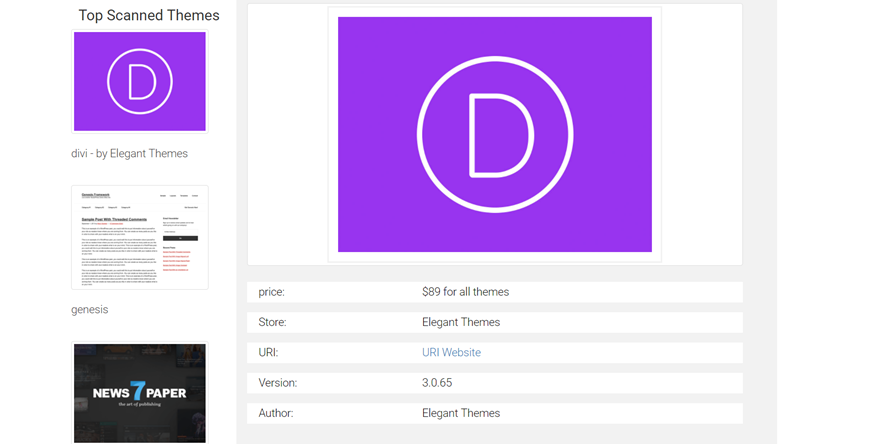
4. Extensions de navigateur
Si vous préférez laisser la plupart du travail se faire automatiquement, vous pouvez également opter pour une extension de votre navigateur. Dans la dernière partie de cet article, nous mentionnerons certaines des possibilités qui existent.
Analyser l'extension WP
Si vous aimez l'outil en ligne Scan WP, vous aimerez certainement l'extension pour Google Chrome. Il fait essentiellement la même chose que l'outil en ligne. Le seul avantage qu'il a par rapport à l'outil en ligne est que vous devrez faire moins d'efforts. Comme l'outil en ligne, cette extension vous indique quel thème WordPress (y compris les thèmes parents) et les plugins sont utilisés.
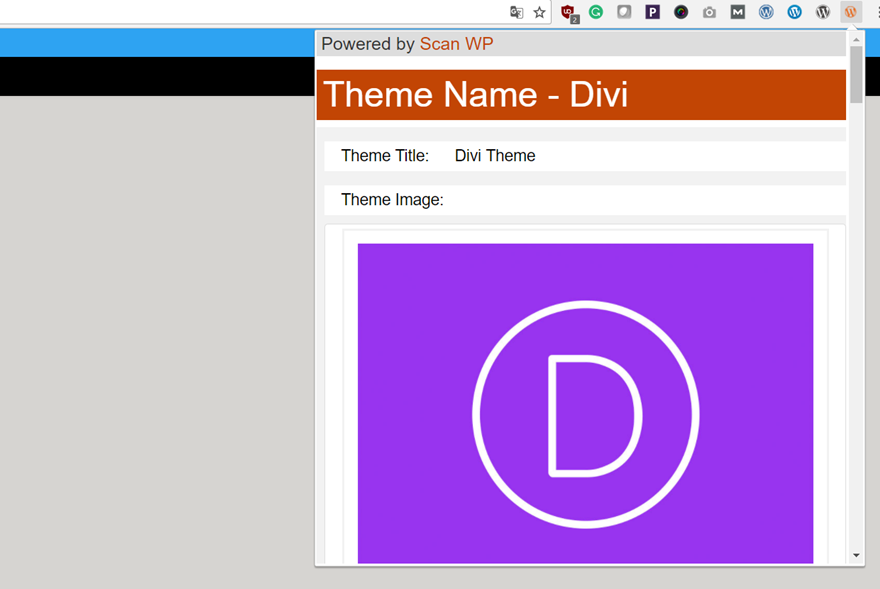
WPSniffer
Le WPSniffer est une autre extension digne qui vous aidera à gagner du temps lors de la recherche d'un thème WordPress. Contrairement à l'extension Scan WP (qui vous offre un aperçu des plugins utilisés), le WPSniffer ne partage que le thème WordPress utilisé avec un lien vers plus d'informations sur le thème.
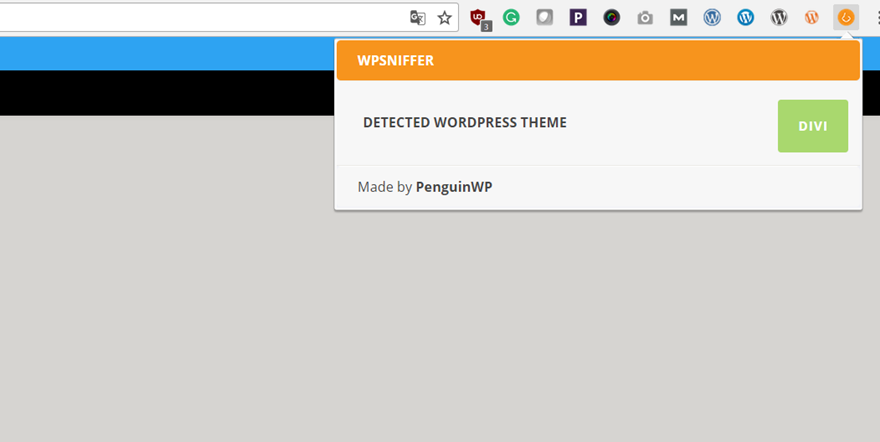
Détecteur de thèmes et de plugins WordPress
Le détecteur de thèmes et de plugins WordPress peut être utilisé à la fois pour Google Chrome et Mozilla Firefox. En plus de vous montrer le système de gestion de contenu et le thème WordPress, l'extension vous montrera également quels plugins sont utilisés sur le site Web. Malheureusement, ce plugin ne reconnaît pas les thèmes parents, mais c'est l'un des seuls modules complémentaires pour Mozilla Firefox.
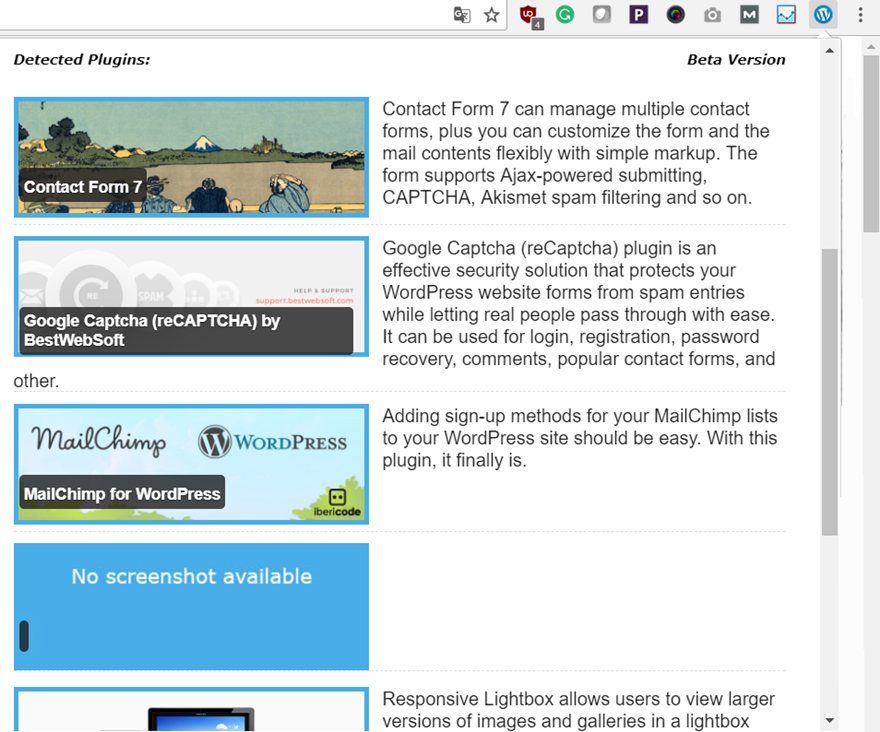
Dernières pensées
Dans cet article, nous vous avons montré comment déterminer le thème WordPress utilisé par un site Web. De toute évidence, avant de rechercher le thème WordPress, vous devez savoir avec certitude si le site Web utilise WordPress comme système de gestion de contenu. Après cela, vous pouvez utiliser les différentes méthodes mentionnées dans cet article pour découvrir le thème WordPress. Si vous avez des questions ou des suggestions pour de futurs articles ; assurez-vous de laisser un commentaire dans la section commentaires ci-dessous!
Assurez-vous de vous abonner à notre newsletter par e-mail et à notre chaîne YouTube pour ne jamais manquer une grande annonce, un conseil utile ou un cadeau Divi !
Image présentée par 053StudioSign / shutterstock.com
